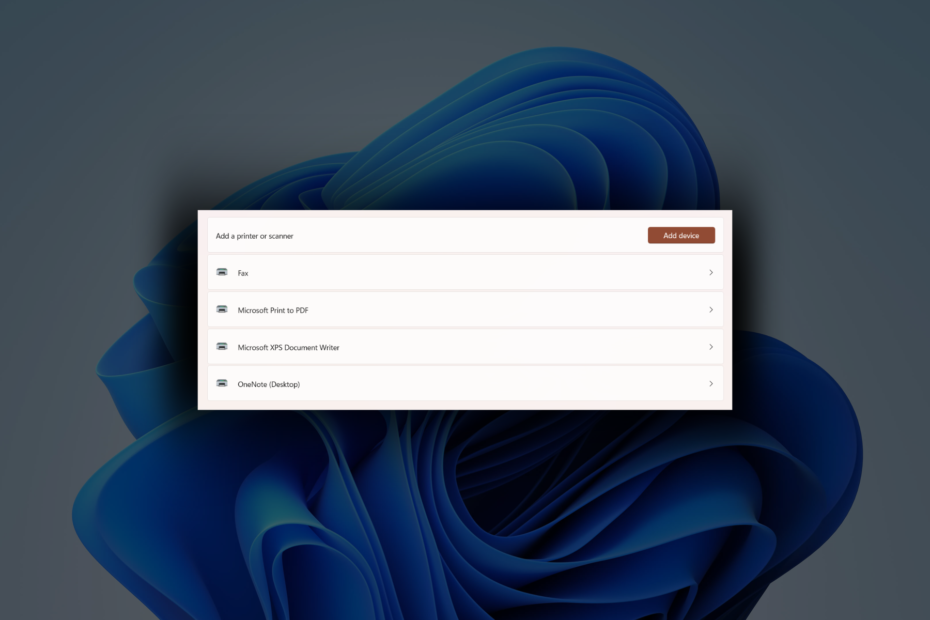Telepítse a Windows 11 22H2 rendszert még ma, és tekintse meg az új funkciókat
- A Microsoft végre kiadta a Windows 11 22H2-es verzióját, az utolsót a két nagy éves frissítés közül.
- A Windows 22H2 számos izgalmas funkciót vezet be az operációs rendszerbe.
- Ha a legújabb verziót próbálta telepíteni, tekintse át ezt az útmutatót, és mire elkészült, a számítógépe Windows 11 22H2 rendszerrel fog futni.
- Megtanítjuk, hogyan töltheti le a Windows 11 22h2 rendszert Windows 10 vagy Windows 11 rendszerű eszközére.
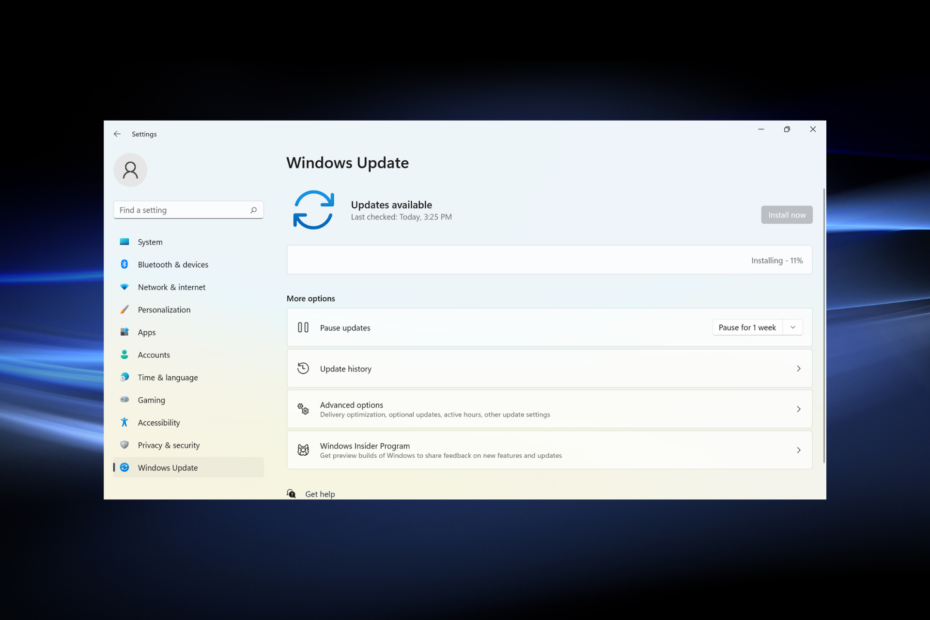
xTELEPÍTÉS A LETÖLTÉSI FÁJLRA KATTINTVA
Ez az eszköz kijavítja a gyakori számítógépes hibákat azáltal, hogy a problémás rendszerfájlokat a kezdeti működő verziókra cseréli. Ezenkívül távol tartja a rendszerhibáktól, a BSoD-ktől, és kijavítja a rosszindulatú programok és vírusok által okozott károkat. Javítsa ki a számítógéppel kapcsolatos problémákat, és távolítsa el a vírusok által okozott károkat most 3 egyszerű lépésben:
- Töltse le és telepítse a Fortect programot a számítógépén.
- Indítsa el az eszközt és Indítsa el a beolvasást hogy megtalálja a problémákat okozó törött fájlokat.
- Kattintson a jobb gombbal Indítsa el a Javítást számítógépe biztonságát és teljesítményét érintő problémák megoldásához.
- A Fortect-et letöltötte 0 olvasói ebben a hónapban.
A Microsoft nemrégiben kiadta a várva várt terméket 22H2 verzió Windows 11 rendszerhez, és a felhasználók alig várták, hogy kézhez kapják a legújabb frissítést.
A Microsoft félévenkénti frissítései általában új funkciókat vezetnek be, és az operációs rendszer egészének élményét hivatottak javítani.
És ahogy a Windows 11 kiadásakor, a 22H2 is fokozatosan kerül bevezetésre. Tehát még ha nem is találja meg azonnal, ellenőrizze újra néhány napon belül, és a Windows 11 22H2 elérhető lesz.
Tehát további várakozás nélkül nézzük meg, hogyan telepítheti a 22H2 verziót Windows 10 és Windows 11 rendszerből.
Hogyan tölthetem le a Windows 11 22h2 verzióját?
- Hogyan tölthetem le a Windows 11 22h2 verzióját?
- 1. Windows 11-ből
- 2. Windows 10-ből
Letöltheti és telepítheti a Windows 11 22 órás verzióját közvetlenül a Windows Update webhelyről, vagy a hivatalos Microsoft webhely. Innen letöltheti a 22h2 iso fájlt.
A Windows Update segítségével a következőképpen teheti meg:
1. Windows 11-ből
- nyomja meg ablakok + én kinyitni a Beállításs alkalmazást, és válassza ki Windows Update a navigációs ablakból.
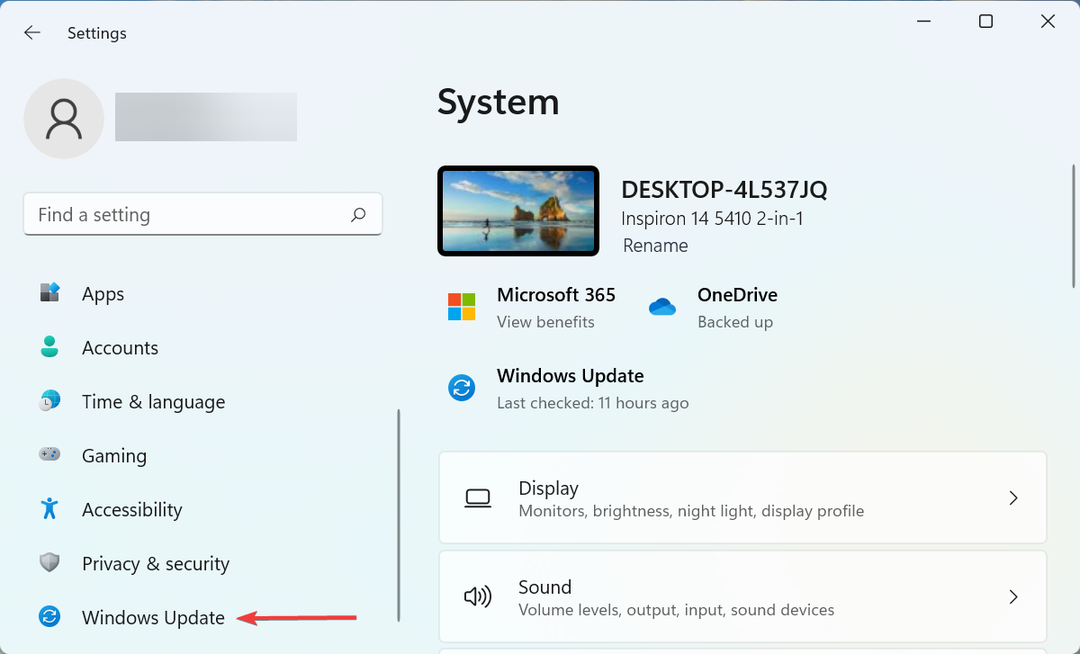
- Most kattintson a Frissítések keresése gombot a jobb oldalon.
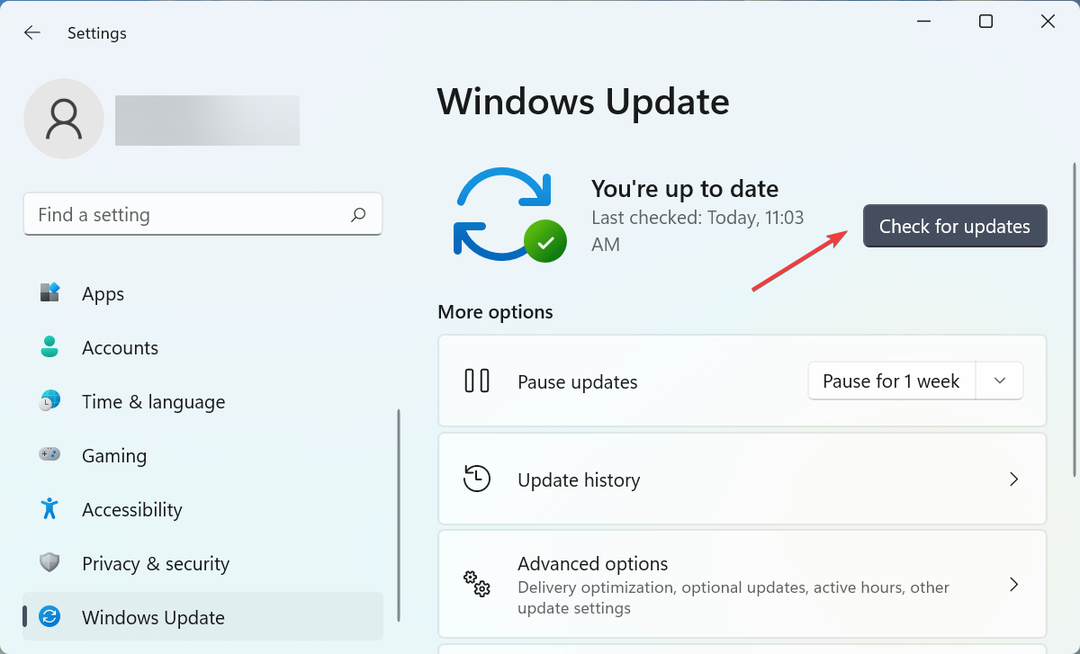
- A beolvasás után, ha látja a Windows 11 22H2 verzió szerepel, kattintson a gombra Letöltés és telepítés hogy megkapjam.

Ez az! Várja meg, amíg a letöltés befejeződik, majd indítsa újra a számítógépet, hogy a telepítés sikeres legyen.
- Könnyű Windows 11-et keres? A Tiny11 a válasz
- NVIDIA GeForce Now Error 0xc0f1103f: 7 módszer a megoldásra
2. Windows 10-ből
- nyomja meg ablakok + x kinyitni a Erőteljes felhasználó menüt, és válassza ki Beállítások.
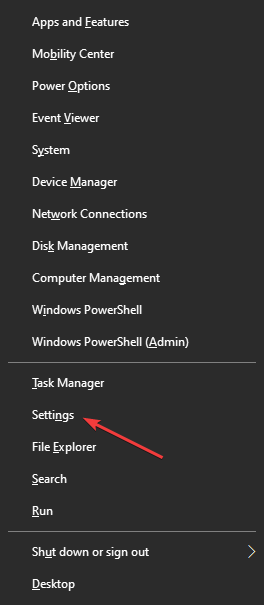
- Kattintson Frissítés és biztonság.
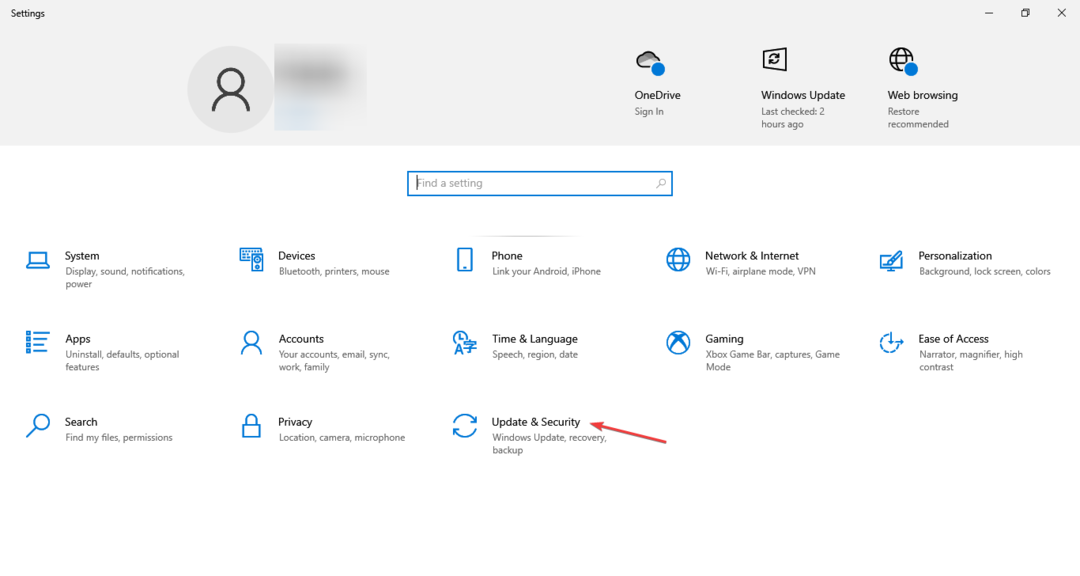
- Ban,-ben Windows Update fület, kattintson rá Frissítések keresése.
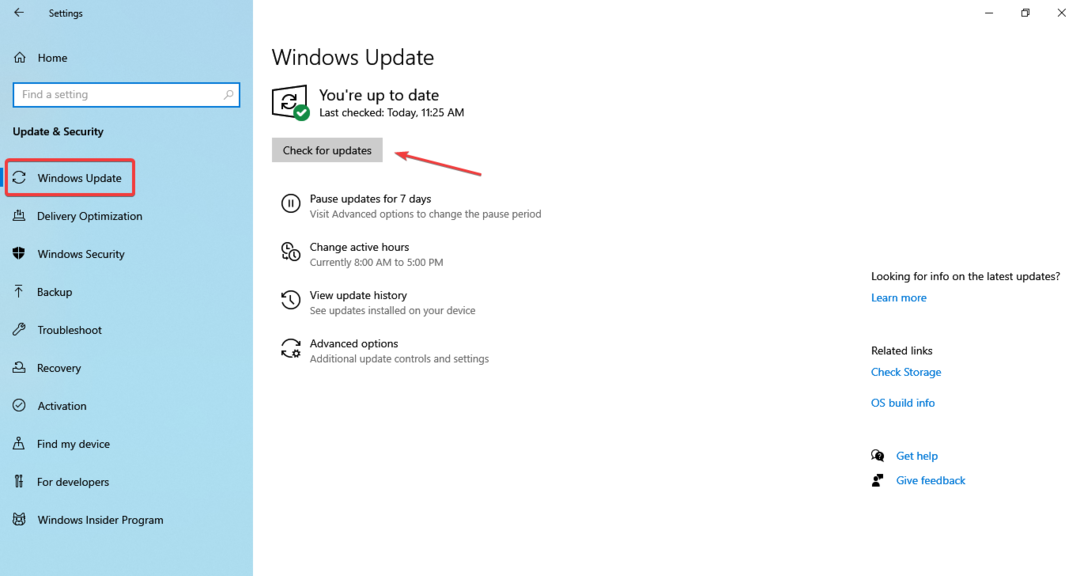
- Ha elérhető a Windows 11 22H2, kattintson a gombra letöltés és telepítés gomb.
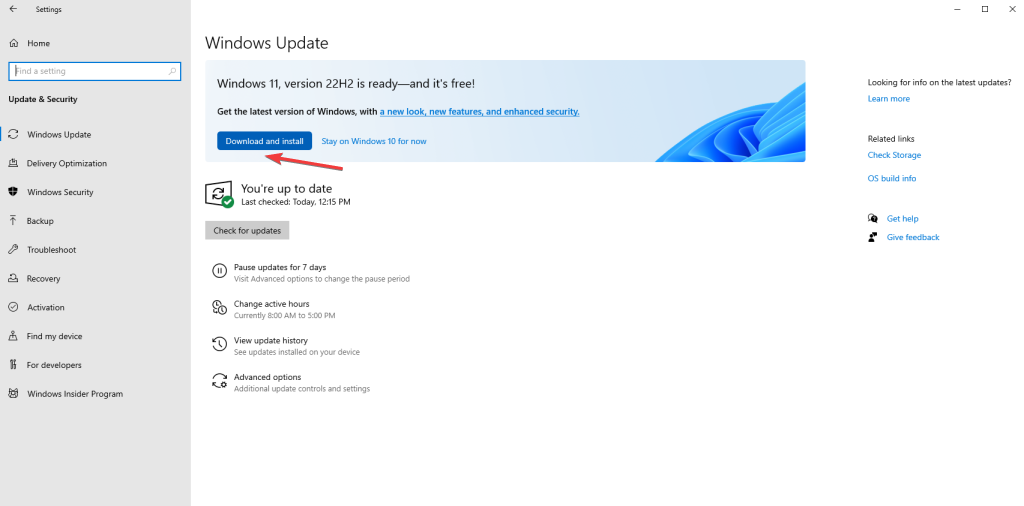
- Indítsa újra a számítógépet, amikor a rendszer felszólítja a telepítési folyamat befejezésére.
A Windows 10-et használóknak valamivel nehezebb dolguk lesz a Windows 11 22H2-re frissíteni, mivel először ellenőrizniük kell, hogy számítógépük megfelel-e a A Windows 11 rendszerkövetelményei letöltésével a PC állapotellenőrző alkalmazás.
Bár ha igen, nem is lehetne jobb alkalom frissítsen Windows 11-re.
Ez minden most! Ne felejtse el ellenőrizni nálunk a Windows 11 átfogó áttekintése.
Mondja el nekünk, hogy sikerült-e telepítenie a Windows 11 22H2 rendszert, és írja meg a legújabb frissítés elemzését az alábbi megjegyzések részben.
Továbbra is problémákat tapasztal?
SZPONSORÁLT
Ha a fenti javaslatok nem oldották meg a problémát, akkor számítógépén súlyosabb Windows-problémák léphetnek fel. Javasoljuk, hogy válasszon egy olyan all-in-one megoldást, mint pl Fortect a problémák hatékony megoldásához. A telepítés után egyszerűen kattintson a Megtekintés és javítás gombot, majd nyomja meg Indítsa el a Javítást.